新手博友,多多关照
下面给大家介绍JDK Eclipse AndroidSDK ADT环境搭建,安装教程
第一步、安装JDK;
第二步、安装Eclipse;
第三步、下载并安装AndroidSDK;
第四步、为Eclipse安装ADT插件
第一步,安装JDK
首先复制链接(http://www.oracle.com/technetwork/java/javase/downloads/index.html)进入java官网
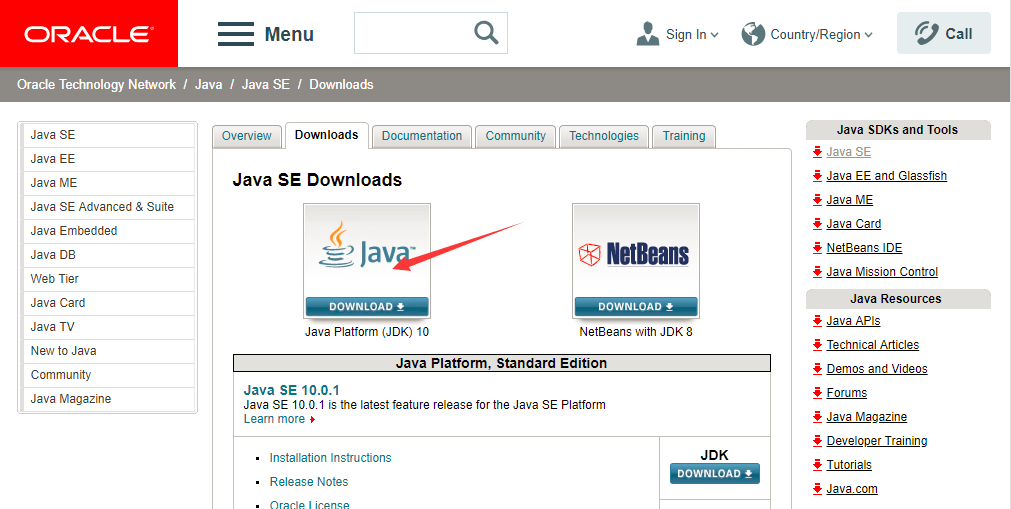
接下来进入下面界面
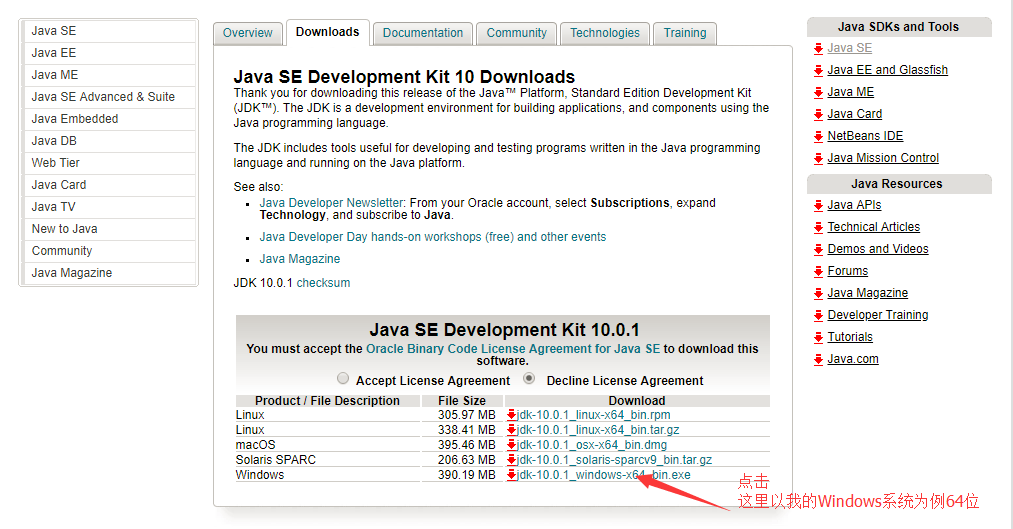
申明一下:进入JDK版本选择界面后,找到适合自己电脑系统的JDK版本下载
我想大家一般都用ios和Android
iso点击选择macOs进行下载
Windows的就不用多说了.....大家再熟悉不过了吧
安装之后,点击下一步
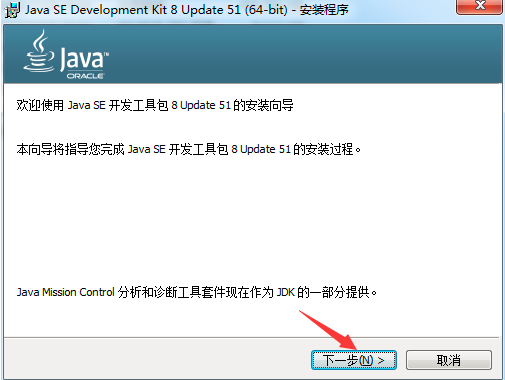
下面是选择安装目录(这个想安装哪里都可以)

安装JDK会自动安装JRE,选择自己要安装的路径就好了

然后一直点击下一步
安装成功

1.1配置环境变量
新建一个系统环境变量,变量名为JAVA_HOME,变量值为JDK的安装路径,如下图所示

然后在系统变量列表中,双击Path变量
并将;%JAVA_HOME%\bin; %JAVA_HOME%\jre\bin追加到变量值后面(注意,在变量的最末尾添加时,要记得加上分号)

打开CMD命令行窗口执行javac指令查看是否成功(显示下图表示成功)

第二步,安装Eclipse
Eclipse官网下载地址(http://www.eclipse.org/downloads/)
进入官网就会看到
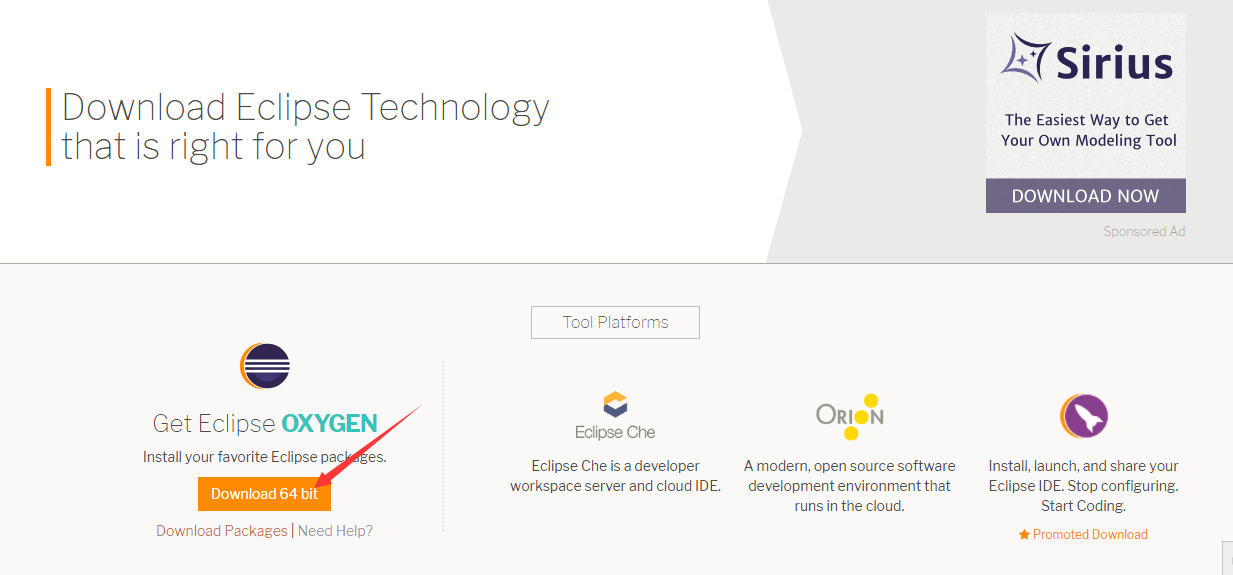
然后点击下载
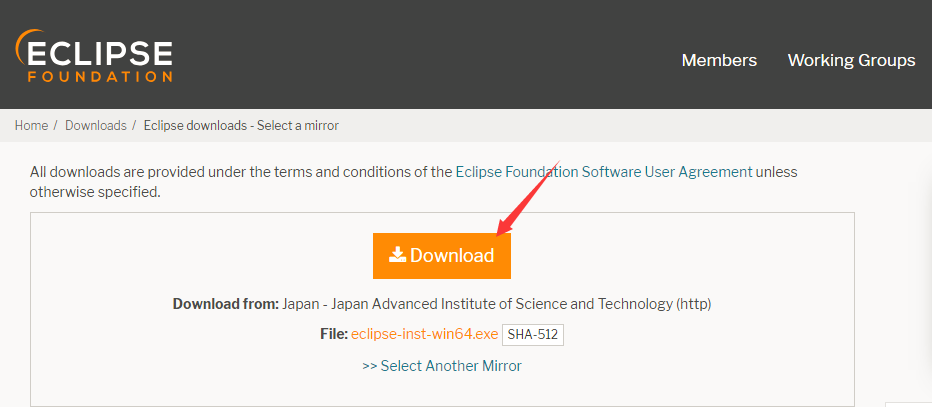
Eclipse下载好后是一个zip压缩包,直接解压到你想要放置的文件夹中即可使用,无需自己安装
如下图
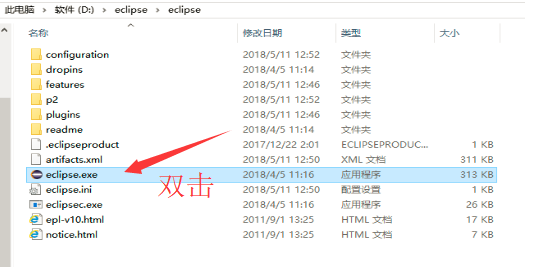
双击之后
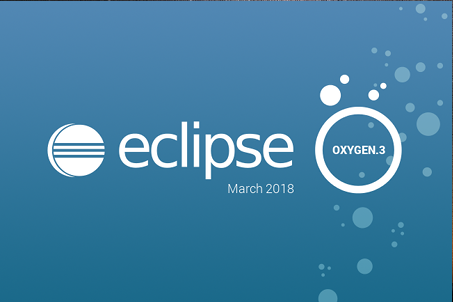
注意:此时打开Eclipse。有可能会报如下的错误!
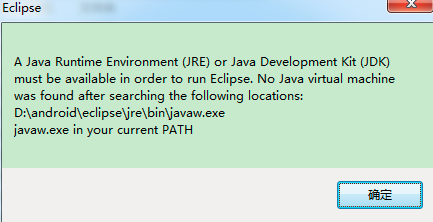
原因可能是JDK的环境变量没有配置好,请认真按照上面JDK环境变量配置方式
如果实在不行重启一下电脑,若还不行,那么可以通过修改Eclipse.ini文件,在最前面加上两行内容
-vm
C:\Program Files\Java\jdk-10.0.1\javaw.exe (注意,要把C:\Program Files\Java\jdk-10.0.1\自己的JDK安装目录)
下面继续
当你启动Eclipse后,首先会让你选择一个工作空间,自己指定一个就是了(默认的是C盘的workspace文件夹)
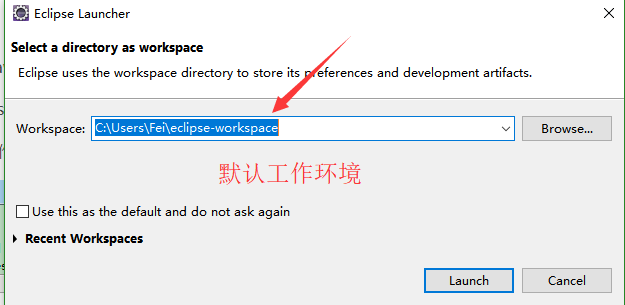
然后进入Eclipse欢迎界面,如下图所示
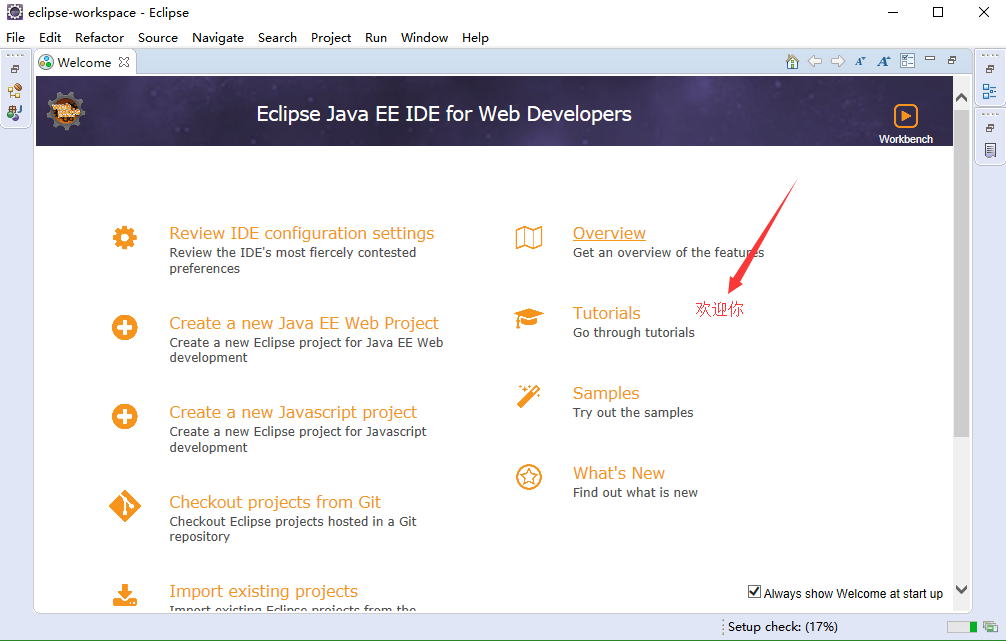
And
第三步、下载并安装AndroidSDK
如果我们要通过Eclipse来开发Android应用程序的话,那么我们还需要下载Android SDK(Software Development Kit)和在Eclipse上安装ADT插件
首先,下载Android SDK Tools,翻过墙的朋友可以去Google Android的官网上下载(http://developer.android.com/sdk/index.html)
不愿意FQ的朋友可以去这个网站下载(http://www.androiddevtools.cn/)
下面介绍一下在这个网站上下载的情况,首先打开http://www.androiddevtools.cn/
首先找到SDK Tools
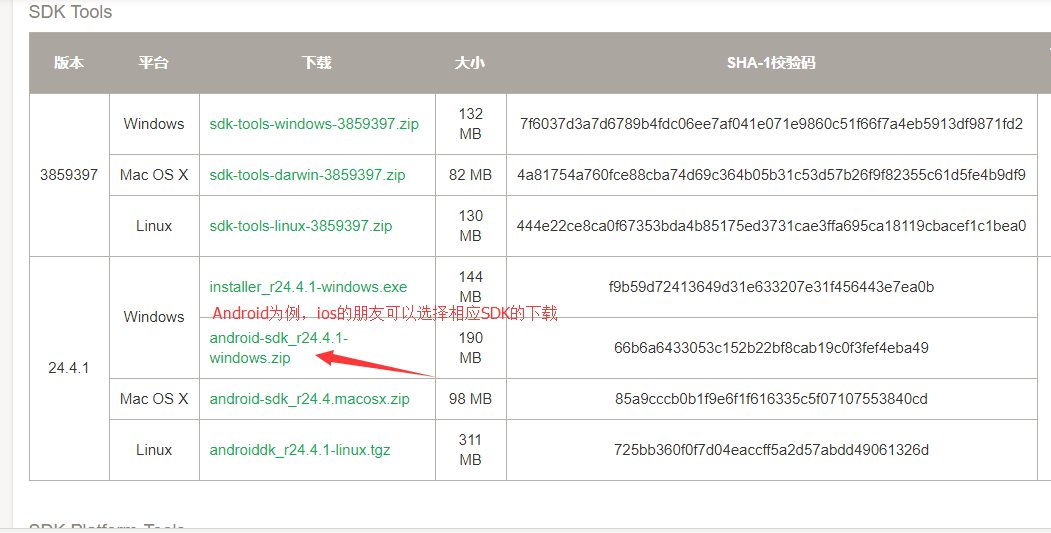
下载后,直接解压缩到你想要安装的路径就好,解压后的文件目录如下
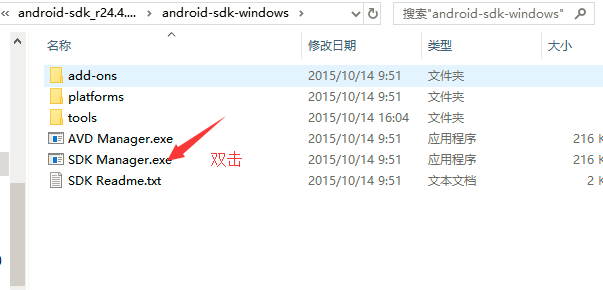
然后就双击SDK Manager.exe,启动如图所示
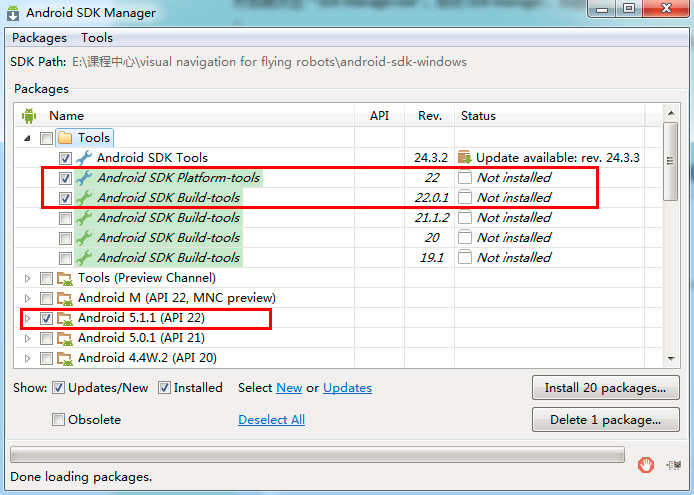
下面是Extras文件

然后点击菜单中的Tools,然后选择下拉中的Options
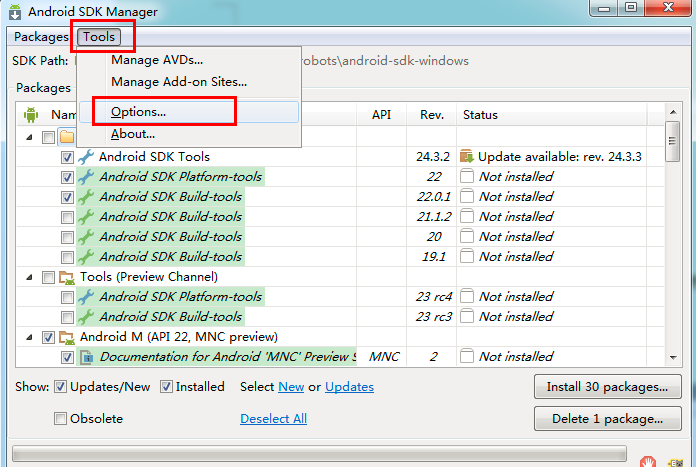
接下来就可以进行安装了
要注意,由于这些东西都是在google 的服务器上下载的。由于俺们天朝有墙,所以可能会出现连接不上的情况
如下图
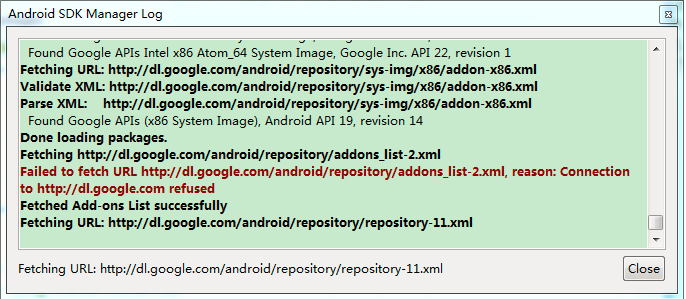
Android SDK的国内镜像服务器来下载安装,这里推荐几个
1、中科院开源协会镜像站地址:
IPV4/IPV6 : http://mirrors.opencas.ac.cn 端口:80
2、北京化工大学镜像服务器地址:
IPv4: http://ubuntu.buct.edu.cn/ 端口:80
IPv4: http://ubuntu.buct.cn/ 端口:80
IPv6: http://ubuntu.buct6.edu.cn/ 端口:80
3、大连东软信息学院镜像服务器地址:
http://mirrors.neusoft.edu.cn 端口:80
随便选择一个就行啦。这里我选择的是第三个站点,即大连东软的镜像,使用方法如下
首先,点击菜单中的Tools,然后选择下拉中的Options

然后在弹出的对话框中,填写HTTP Proxy Server为mirrors.neusoft.edu.cn(镜像服务器的地址,注意前面不要加http)
然后填写HTTP Proxy Port为80 (端口号)。最后在勾选下面的『Forcehttps://... sources to be fetched using http://...』复选框,如下图所示
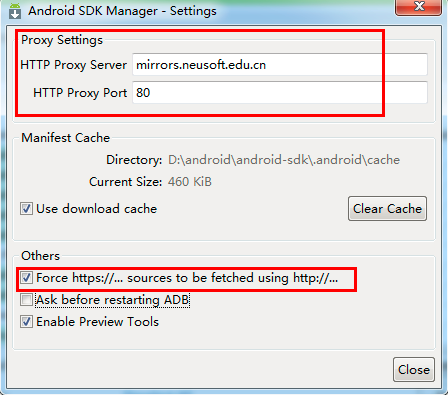
接着点击close,关闭对话框,再重新启动SDK Manager就行了
如果安装的项目后面的状态都从显示Not installed”变为了如今的“Installed就表示成功了
接着就是最后一步,我们熟悉的设置环境变量。这里需要把”\platform-tools“和”\tools”路径追加到系统环境变量Path中,具体如下:

最后一步
这里需要把”\platform-tools“和”\tools”路径追加到系统环境变量Path中,具体如下
首先,新建一个系统环境变量,变量名为ANDROID_SDK_HOME,变量值为你的SDK安装路径,这里我的安装路径为D:\android\android-sdk,如图所示
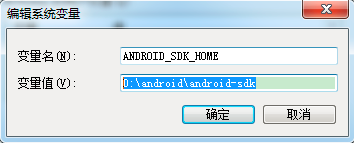
然后就是在系统的Path变量后,追加;% ANDROID_SDK_HOME%\platform-tools;% ANDROID_SDK_HOME%\tools,如图所示
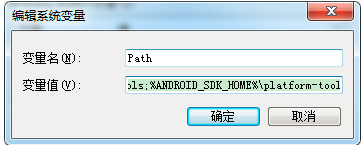
我们可以检验一下Android SDK是否安装成功:在命令行窗口中输入”adb version“,出现如下显示,则安装成功了

第四步,安装ADT插件
为了能在Eclipse上进行Android开发,我们必须为他安装一个ADT(Android Development Tools)插件
首先打开Eclipse软件。进入欢迎界面。单击菜单中的Help,选择“Install New Software…,如下图所示

单击“Install New Software…”后,弹出“Install”窗口,然后单击“Add”按钮,

然后会弹出“Add Repository”窗口,键入信息如下:Name(ADT),Location(http://dl-ssl.google.com/android/eclipse/)
如下图所示,然后单击“OK”按钮:
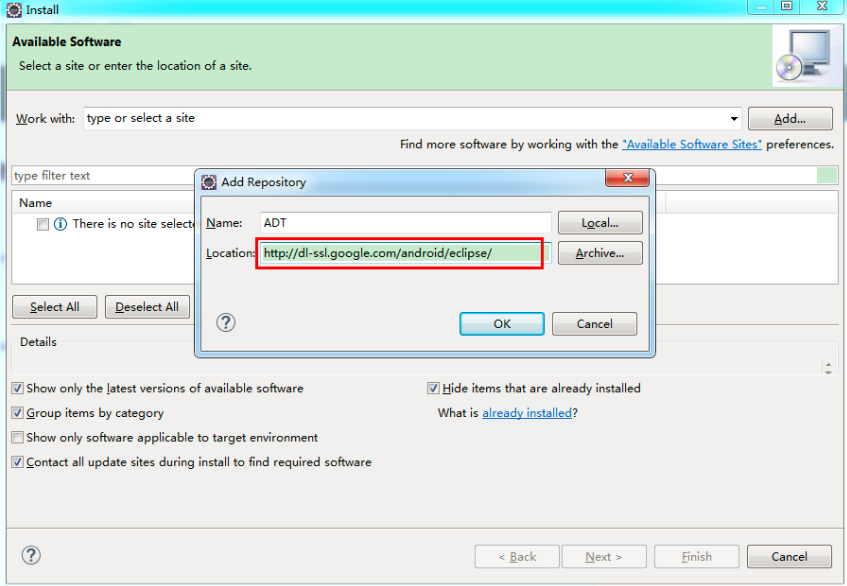
在弹出的对话框选择要安装的工具,然后下一步就可以了:
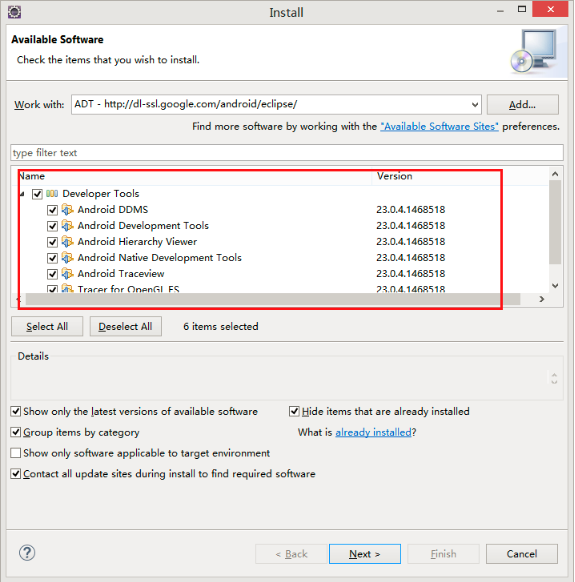
如果我们没有修改hosts或者使用代理FQ的话
由于(http://dl-ssl.google.com/android/eclipse/)这个网站在天朝上不去,所以就会报如下错误

待一切安装好后,重启Eclipse,然后,Eclipse会根据目录的位置智能地和它相同目录下Android sdk进行关联
可以通过选择菜单项“Window”然后单击Preference来查看
选择侧栏的“Android”,然后如果可以看到已经安装的SDK平台,表示已经自动关联好了
如下图所示;如果发现没有自动关联好,则需自己添加了,单击“Browse…”按钮,选择你的SDK安装路径,添加好就行啦~

到这里,我们的整个在windows上进行Android开发环境的搭建就全部完成了
这时候,在Eclipse里,选择菜单项File—>New—>Project新建一个项目,我们就能看到建立Android项目的选项了
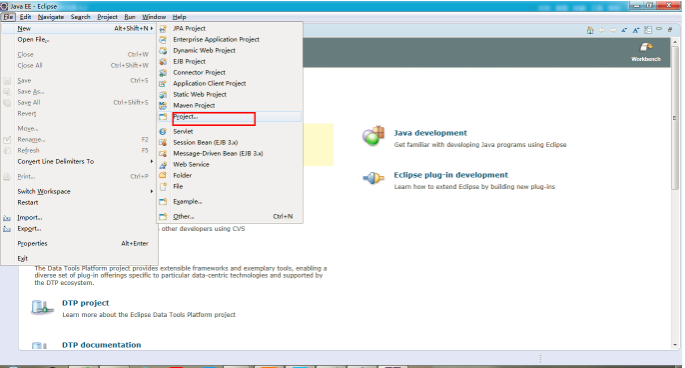
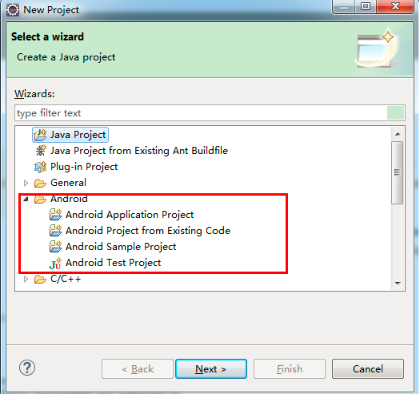
弄完这篇文章,我已经摊了....腰疼...头胀...
我要修仙去了^_^
可以加我QQ(1049259852)一起修仙啊
来啊,快活呀!